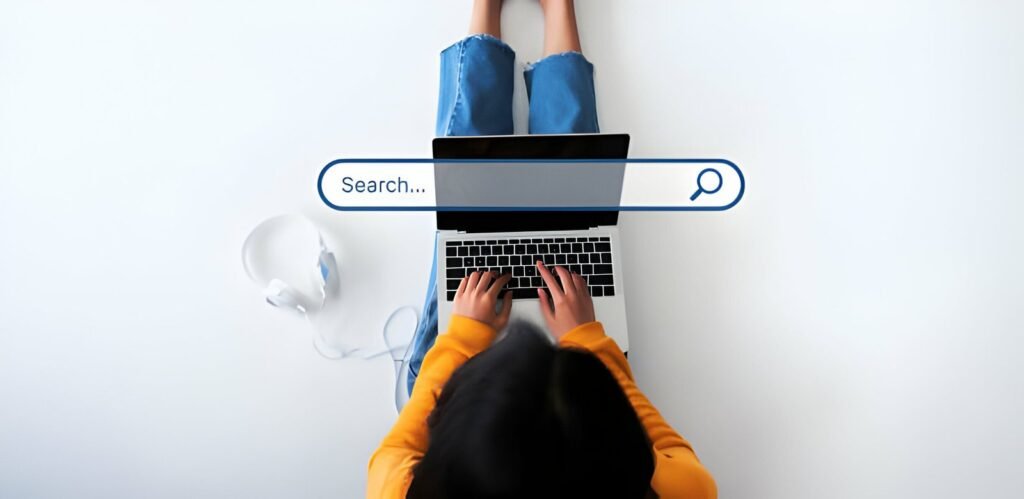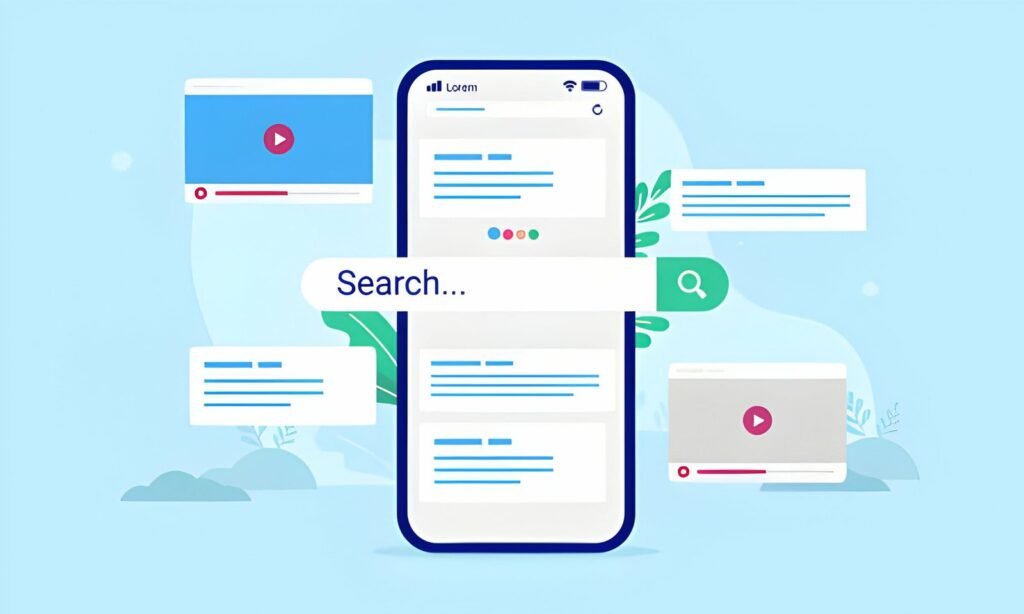Para hacer un dispositivo autoarrancable o booteable como una memoria USB o un disco externo, se necesitan ciertas estructuras y archivos que hacen al dispositivo ejecutable, es decir, que cuando arranque el equipo y le cambie la forma de hacerlo, pueda ver y leer lo que hay en la USB y pueda comenzar, por ejemplo, a hacer la instalación de un Sistema Operativo como si se estuviera utilizando un CD o DVD. Crear una USB booteable con Rufus es la forma más fácil de hacerlo sin preocuparse por comandos y procedimientos tediosos.
Rufus y sus Características
Rufus es una utilidad que ayuda a formatear y crear unidades flash USB de arranque, tarjetas de memoria, etc. Puede ser especialmente útil para casos donde:
- Necesita crear medios de instalación USB a partir de ISO arrancables (Windows, Linux, UEFI, etc.)
- Necesita trabajar en un sistema que no tiene un sistema operativo instalado
- Necesitas flashear un BIOS u otro firmware desde DOS
- Quieres ejecutar una utilidad de bajo nivel
Para poder crear una USB autoarrancable o booteable, necesita tener:
- Una memoria USB de 8 GB o superior. Esto porque los DVDs o imágenes ISO de instalación ya sea de programas o juegos, ocupan un poco más de los 4 GB.
- En este caso, la Imagen ISO de el Sistema Operativo o programa que quieras ejecutar al iniciar tu computadora.
- Windows.
- El archivo ejecutable de Rufus. No requiere instalación.
Haciendo la copia de los archivos
Una vez tenga el archivo ejecutable de Rufus (pagina oficial) y la USB insertada, abra el ejecutable, saldrá la interfaz de Rufus:
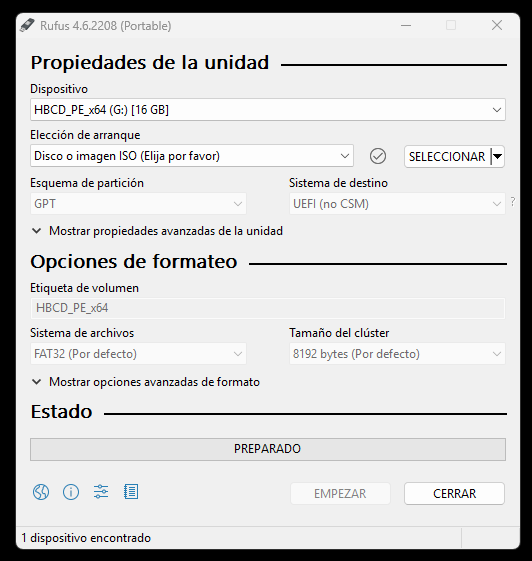
Normalmente yo no cambio los valores que vienen por defecto. Para agregar el archivo de imagen, ve donde dice: “SELECCIONAR” frente a “Elección de arranque” y presiona el icono para buscar el lugar donde tiene almacenada la imagen ISO.
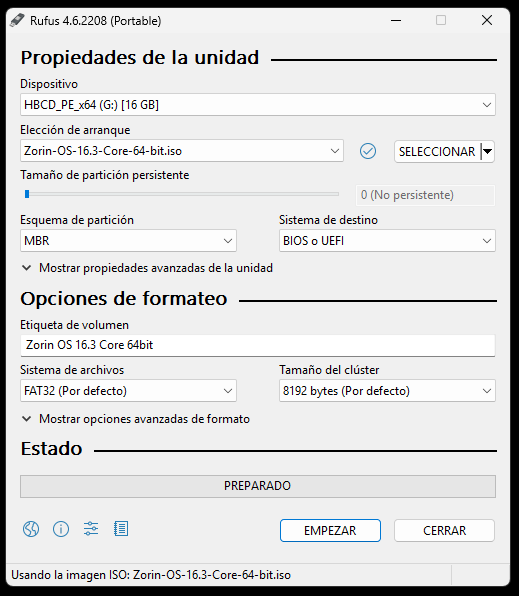
Una vez seleccionada la imagen ISO, presione el botón “EMPEZAR”. Si tiene algo en la USB, saldrá un aviso de advertencia que se borrarán los archivos en ella. Si la ISO es una distribución de Linux, puede que te pida descargar algunos archivos con los que Rufus no cuenta para continuar el proceso.
Al finalizar la copia de archivos, la utilidad da por terminado el proceso y ya puedes hacer uso de tu USB booteable. Puedes verificar esto en el explorador de Windows y ver que la etiqueta de la USB ha cambiado y en ella contiene los archivos de instalación como aparecen en el DVD de instalación. Solo quedaría que le des reiniciar a tu equipo, verificar que el arranque lo hace por USB y que efectivamente arranque desde la USB.
No te asustes ni pienses que el crear una USB booteable es muy complicado. Parece largo el proceso pero no lo es.